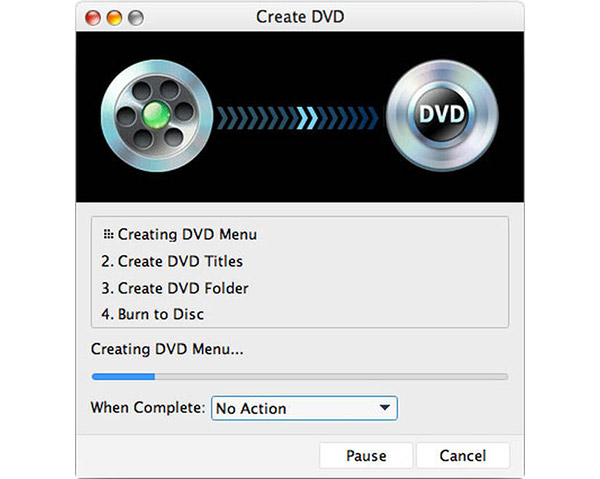Πώς να δημιουργήσετε αρχεία ISO από το DVD

Θα χρειαστεί να αποθηκεύσετε όλες τις κλασικές ταινίες σας καθώς και βίντεο με οικογένεια ή φίλους; Έχετε ποτέ μπερδευτεί για το πώς να παίξετε το βίντεό σας DV-shot; Εάν κάποια από τις απαντήσεις σας είναι ναι, υπάρχει ένα από τα καλύτερα λογισμικά, Tipard DVD Creator για Mac, τα οποία μπορούν να λύσουν το πρόβλημά σας εφ 'όσον έχετε έναν υπολογιστή Mac. Το Tipard DVD Creator για Mac είναι η καλύτερη επιλογή για το λογισμικό δημιουργίας DVD για την εισαγωγή βίντεο διαφόρων μορφών και στη συνέχεια την εγγραφή τους σε αρχεία DVD Disc / Folder / ISO. Αυτό DVD Burner για Mac επιτρέπει στους χρήστες να επιλέγουν μενού DVD από πολλά πρότυπα μενού DVD. Επιπλέον, μπορείτε επίσης να κάνετε DIY μενού όπως θέλετε να προσθέσετε εικόνα φόντου και μουσική. Εν τω μεταξύ, μπορείτε να προσθέσετε ή να επεξεργαστείτε υπότιτλους σύμφωνα με τις απαιτήσεις σας.
Πώς να δημιουργήσετε αρχεία DVD / φακέλων / ISO σε Mac
Το παρακάτω είναι ένας βήμα προς βήμα τρόπος για να δημιουργήσετε αρχεία DVD / φακέλων / ISO με εύκολο τρόπο.
1. Κατεβάστε και εγκαταστήστε το DVD Creator για Mac
2. Φορτώστε βίντεο στο λογισμικό δημιουργίας για Mac
3. Επεξεργασία κομματιού ήχου και υποτίτλων κατά τη δημιουργία DVD από ISO
4. Προσαρμογή βίντεο
5. Αρχίστε να δημιουργείτε αρχεία δίσκου DVD / φακέλου / ISO
Κατεβάστε και εγκαταστήστε το DVD Creator για Mac
Δωρεάν λήψη DVD Creator για Mac και στη συνέχεια εγκαταστήστε το στο Mac σας. Όταν ολοκληρωθεί η εγκατάσταση, θα δείτε μια φιλική προς το χρήστη διεπαφή με πρακτικές λειτουργίες δημιουργίας DVD. Στη συνέχεια, πρέπει απλώς να εισαγάγετε βίντεο ή φάκελο βίντεο που θέλετε να τα αποθηκεύσετε σε μορφή DVD. Πηγαίνετε για να δείτε το βήμα 2 παρακάτω.
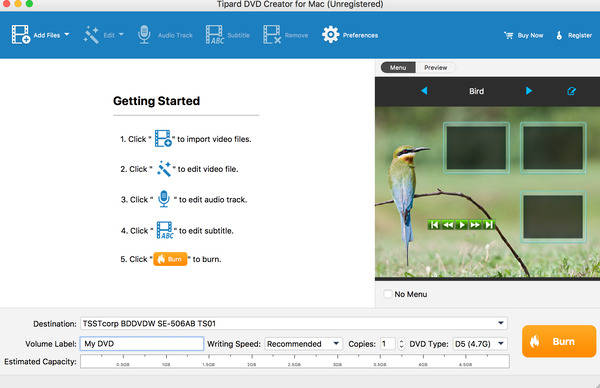
Φορτώστε βίντεο στο λογισμικό δημιουργίας για Mac
Κάντε κλικ στο κουμπί "Προσθήκη βίντεο" ή "Προσθήκη φακέλου" για να προσθέσετε βίντεο ή φάκελο βίντεο που θέλετε να βάλετε σε DVD. Επίσης, μπορείτε να κάνετε κλικ στο αναπτυσσόμενο μενού Αρχείο για να προσθέσετε τα βίντεό σας ή το φάκελο βίντεο στο DVD Creator αντίστοιχα.
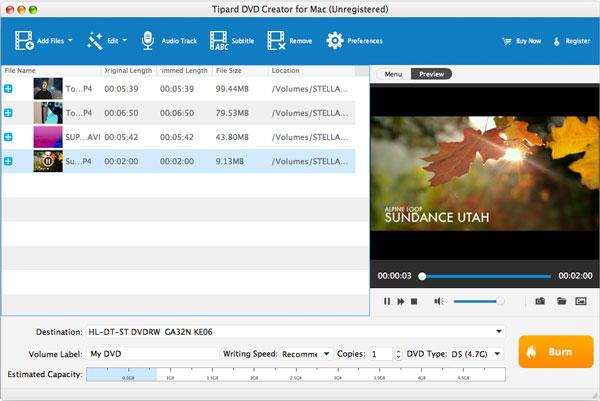
Επεξεργασία κομματιού ήχου και υπότιτλου κατά τη δημιουργία DVD από ISO
Οι χρήστες Mac επιτρέπεται να προσθέτουν μουσικά κομμάτια και υπότιτλους στο DVD με κλικ στο κουμπί "Ακουστική παρακολούθηση". Ή οι χρήστες μπορούν να κάνουν κλικ στο αναπτυσσόμενο μενού των ενεργειών για να επιλέξουν το υπότιτλο και το κομμάτι ήχου. Επιπλέον, μπορείτε να ορίσετε καθυστέρηση / καθυστέρηση για ήχο και υπότιτλους.
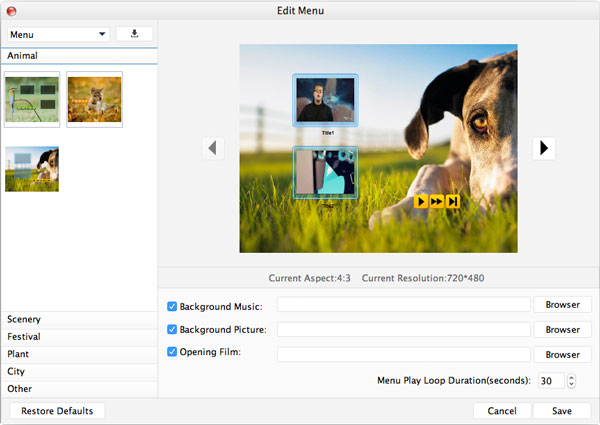
Προσαρμογή εφέ βίντεο
Αυτό το λογισμικό Mac Video-DVD Creator μπορεί να επιτρέψει στους χρήστες να προσαρμόσουν το βίντεό σας όπως θέλετε. Μπορείτε να περικόψετε και να κόψετε αρχεία βίντεο για να αφαιρέσετε τη μη χρησιμοποιημένη περιοχή και τα μέρη. Για να δημιουργήσετε ειδικά εφέ για καλύτερη οπτική εμπειρία, μπορείτε να προσαρμόσετε τη φωτεινότητα, την αντίθεση, τον κορεσμό, κ.λπ.
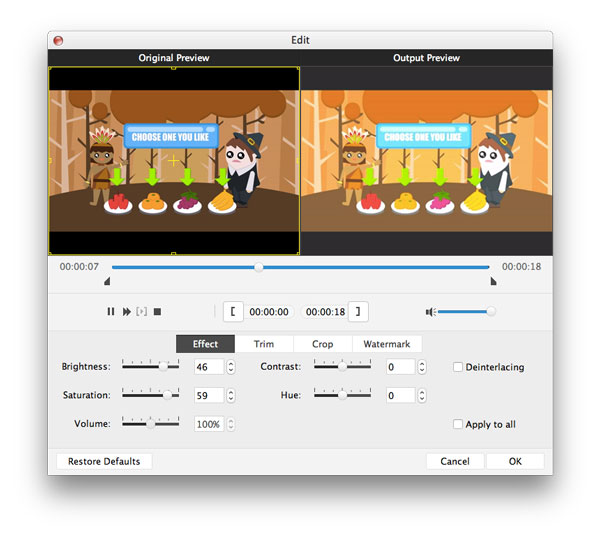
Αρχίστε να δημιουργείτε αρχεία δίσκου DVD / φακέλου / ISO
Κάντε κλικ στο κουμπί Προορισμός για να επιλέξετε την αποθήκευση της μορφής που χρειάζεστε, συμπεριλαμβανομένου του Αποθήκευση ως φακέλου DVD ή Αποθήκευση ως ISO. Εκτός αυτού, εάν ο προορισμός DVD είναι δίσκος DVD, μπορείτε να επιλέξετε τον αριθμό των αντιγράφων DVD και να ρυθμίσετε την ταχύτητα εγγραφής. Τέλος, μπορείτε να κάνετε κλικ στο κουμπί στο κάτω μέρος των δεξιών για να ξεκινήσετε τη μετατροπή.